Como editar fotos no Picsart | 7 dicas avançadas
Por Fabrício Calixto • Editado por Douglas Ciriaco |
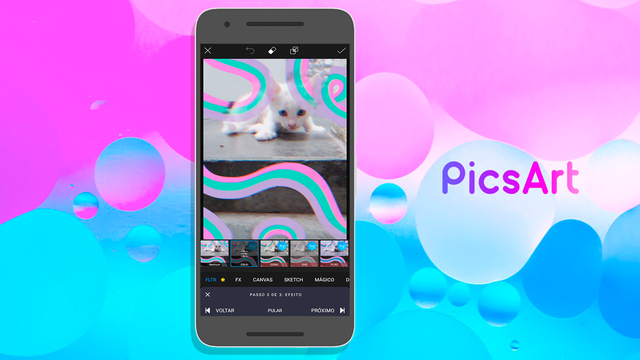
Quem deseja dar aquele tapa no visual de uma imagem antes de compartilhá-la nas redes sociais ou precisa de modificações no registro por motivos profissionais pode editar fotos no Picsart, que é capaz de fazer tudo isso e muito mais.
- Os 10 melhores editores de imagem para Android
- 8 aplicativos e programas que transformam suas fotos em desenhos
Embora parte dos recursos do editor seja gratuita, algumas ferramentas podem exigir a assinatura do plano pago para serem liberadas. Entretanto, você pode usar o período de teste gratuito para fazer uso dessas ferramentas se não quiser pagar o Picsart Pro.
7 dicas para editar fotos no Picsart
Veja abaixo as melhores dicas para editar fotos no Picsart e fazer bonito, literalmente, com imagens mais chamativas, bonitas e estilosas, além de funcionais, se o objetivo for profissional.
1. Ajustar e realçar sua foto
O Picsart conta com uma ferramenta que aprimora e corrige uma série de detalhes de uma foto através de controles de ajustes. O recurso é capaz de equilibrar brilho, cores, nitidez, contraste, saturação e demais quesitos da imagem.
Confira abaixo um passo a passo básico para dar aquele “talento” no seu registro:
- Abra a foto desejada no editor;
- Selecione a opção “Ajustes”;
- Ajuste os itens desejados nos reguladores no painel.
Agora, se você precisa da ajuda da inteligência artificial para realizar essa tarefa por você, sem problemas, pois basta fazer o seguinte:
- Abra a foto desejada no editor;
- Selecione a opção “Realce de IA”;
- Arraste o controlador para a esquerda;
- Selecione “Aplicar” para concluir.
O realce de IA é capaz de corrigir detalhes da foto de forma automática, além de suavizar o desfoque, adicionar mais pixels e melhorar a resolução do registro. É bom mencionar, por fim, que esta opção está disponível somente para assinantes do Picsart Pro.
2. Retocar rostos
Exclusiva do aplicativo para celulares, a função Retocar permite editar várias partes do rosto, sendo que é possível remover rugas, amenizar manchas, aumentar o nariz ou as sobrancelhas, além de ampliar ou diminuir a largura do rosto e dos olhos.
Apesar desse poderio todo, o recurso faz parte das funções pagas do aplicativo. Contudo, basta ativar o teste de sete dias grátis para retocar a sua selfie, baixar a foto e compartilhar na sua rede social favorita.
Veja como usar a ferramenta no app:
- Com a foto aberta no app, toque em “Retocar”;
- Selecione os itens desejados na barra inferior;
- Ajuste os controladores para lados a fim de diminuir ou aumentar algo;
- Toque em “Aplicar”.
As opções de retoque ainda oferecem submenus nos quais você pode fazer ajustes ainda mais avançados e precisos. Vale fuçar cada item para descobrir o que há de interessante neles e deixar sua edição ainda mais personalizada e satisfatória.
3. Remover fundo
É possível remover o fundo de qualquer imagem no Picsart para inserir novos elementos atrás dos demais objetos ou usar o registro recortado em formato PNG sobreposto em outro projeto. Essa técnica é muito usada para gerar materiais de marketing, publicidade e redes sociais.
Assim como outras funções da lista, o removedor de fundo do Picsart está disponível somente para assinantes do Picsart Pro, mas você pode ativar o teste grátis para usar a ferramenta sem pagar nada por isso
Confira as instruções para criar fundos transparentes:
- Com a foto aberta, selecione a opção “Fundo”;
- Selecione “Remover BG” e aplique o efeito.
4. Desfocar uma foto
O desfoque do Picsart é um excelente recurso para diminuir a nitidez de uma foto caso ela tenha elementos como pessoas indesejadas e cenas fortes que possam causar desconforto.
O recurso é gratuito e muito simples de ser aplicado. Veja como:
- Abra a foto desejada e selecione “Efeitos”;
- Vá em “Desfoque” e selecione o efeito de desfoque desejado.
Além do desfoque convencional, você também pode escolher opções diferenciadas do efeito, como Pixelizar, Lente Desfocada, Blur Inteligente e Blur Movimento.
5. Trocar a cor da roupa
Uma forma bem legal de deixar suas fotos mais descoladas no Picsart é usar um recurso que faz a troca das cores das vestimentas. O processo exige apenas que você clique em um ponto específico e informe a nova cor desejada.
É só fazer assim:
- Selecione uma foto da sua galeria e vá em “Efeitos”;
- Escolha “Cores” e a “Color Replace” no menu inferior;
- Posicione o ponteiro sobre a peça de roupa e deslize o controle “Repor Matiz” para ajustar a nova tonalidade;
- Selecione “Aplicar” para concluir a troca de tonalidade.
Confira um guia completo ensinando como mudar a cor da roupa no Picsart.
6. Efeito Color Splash
O efeito Color Splash é outra sugestão para tornar os seus registros mais conceituais e estilosos, pois permite escolher uma região específica da imagem para deixar colorida, deixando os demais elementos em preto e branco.
Veja abaixo como usar o recurso, que é exclusivo do app para celulares:
- Na foto desejada, toque em“Efeitos”;
- Selecione “Cores” na barra inferior e toque em “Color Splash”;
- Posicione o cursor no local onde a cor deve ser preservada;
- Ajuste os controles de matizes;
- Toque em “Aplicar”, no canto superior direito.
Você ainda pode escolher tom sépia e aplicar camadas adicionais para especificar com mais clareza qual região deve ter sua tonalidade preservada.
7. Expandir a foto
O Picsart conta como uma função que permite “expandir” fotos com ajuda da inteligência artificial, que estende ou insere novos elementos na área ampliada — função igualmente presente no Photoshop e no DALL-E.
Siga as instruções abaixo para aplicar o recurso:
- Na foto desejada, selecione a opção “Editar”;
- Selecione a opção “AI Expand”;
- Arraste as bordas para os lados para expandir a imagem;
- Selecione “Aplicar” no canto superior direito.
Quem tiver assinatura do Picsart Pro ainda pode selecionar dimensões personalizadas para redes sociais, como Facebook, Instagram e YouTube.
Vale a pena também conferir 10 IAs para escrever textos para sites e redes sociais, se você estiver precisando de uma ajuda adicional para tirar ideias do papel.